🔥🔥本文已收录于《Python超入门指南全册》本专栏专门针对零基础和需要进阶提升的同学所准备的一套完整教学,从基础到精通不断进阶深入,后续还有实战项目,轻松应对面试,专栏订阅地址:
https://blog.csdn.net/mrdeam/category_12647587.html
优点:订阅限时19.9付费专栏,私信博主还可进入全栈VIP答疑群,作者优先解答机会(代码指导、远程服务),群里大佬众多可以抱团取暖,简历指导、招聘信息等等众多福利
Matplotlib是Python中广泛使用的绘图库,其强大的功能和灵活性使其成为数据可视化的首选工具之一。在数据可视化中,颜色映射和标签是至关重要的元素,能够显著增强图表的可读性和美观度。本文将深入探讨如何在Matplotlib中自定义颜色映射与标签,并提供详细的代码实例。
1. 什么是颜色映射?
颜色映射(Colormap)是一种将数值映射到颜色的函数。在数据可视化中,颜色映射通常用于表示数据的大小、类别或其他特性。Matplotlib提供了丰富的内置颜色映射,但有时我们需要根据具体需求自定义颜色映射。
2. 自定义颜色映射
Matplotlib的matplotlib.colors模块提供了创建和操作颜色映射的工具。我们可以使用LinearSegmentedColormap类来自定义颜色映射。
示例:创建自定义颜色映射
import numpy as np
import matplotlib.pyplot as plt
from matplotlib.colors import LinearSegmentedColormap
# 创建自定义颜色映射
colors = ["#0000ff", "#00ff00", "#ff0000"] # 蓝色到绿色到红色
n_bins = 100 # 颜色映射中的颜色数量
cmap_name = 'custom_cmap'
# 创建颜色映射对象
custom_cmap = LinearSegmentedColormap.from_list(cmap_name, colors, N=n_bins)
# 生成示例数据
data = np.random.rand(10, 10)
# 绘制热图并应用自定义颜色映射
plt.imshow(data, cmap=custom_cmap)
plt.colorbar()
plt.title('Custom Colormap Example')
plt.show()
在上述代码中,我们首先定义了一个颜色列表,然后使用LinearSegmentedColormap.from_list方法创建了一个自定义颜色映射。接下来,我们生成了一组随机数据,并在热图中应用了自定义颜色映射。
3. 自定义标签
标签在数据可视化中同样重要,它们帮助观众理解图表中的数据。Matplotlib允许我们自定义轴标签、颜色条标签和图例。
示例:自定义轴标签和图例
import matplotlib.pyplot as plt
# 生成示例数据
x = np.linspace(0, 10, 100)
y1 = np.sin(x)
y2 = np.cos(x)
# 创建图形和子图
fig, ax = plt.subplots()
# 绘制曲线
ax.plot(x, y1, label='Sine Wave', color='blue')
ax.plot(x, y2, label='Cosine Wave', color='red')
# 自定义轴标签
ax.set_xlabel('X-axis Label')
ax.set_ylabel('Y-axis Label')
# 自定义图例
ax.legend(loc='upper right', title='Functions')
# 设置图形标题
ax.set_title('Custom Labels Example')
# 显示图形
plt.show()
在这段代码中,我们绘制了两个函数曲线,并自定义了X轴和Y轴的标签。此外,我们还自定义了图例的位置和标题。
4. 高级示例:结合自定义颜色映射和标签
为了展示如何结合自定义颜色映射和标签,下面的示例将展示如何在散点图中应用自定义颜色映射和标签。
import numpy as np
import matplotlib.pyplot as plt
from matplotlib.colors import ListedColormap
# 创建自定义颜色映射
colors = ["#1f77b4", "#ff7f0e", "#2ca02c", "#d62728"]
cmap = ListedColormap(colors)
# 生成示例数据
np.random.seed(0)
x = np.random.rand(100)
y = np.random.rand(100)
z = np.random.randint(0, 4, 100) # 4个类别
# 绘制散点图并应用自定义颜色映射
scatter = plt.scatter(x, y, c=z, cmap=cmap)
# 添加颜色条
cbar = plt.colorbar(scatter, ticks=[0, 1, 2, 3])
cbar.ax.set_yticklabels(['Class 0', 'Class 1', 'Class 2', 'Class 3']) # 自定义颜色条标签
# 自定义轴标签和标题
plt.xlabel('X-axis Label')
plt.ylabel('Y-axis Label')
plt.title('Custom Colormap and Labels Example')
# 显示图形
plt.show()
在这个示例中,我们首先创建了一个列出的颜色映射(ListedColormap),然后生成了随机数据并将其分为四个类别。接着,我们在散点图中应用了自定义颜色映射,并添加了带有自定义标签的颜色条。
5. 自定义颜色映射与标签的实际应用案例
为了更好地理解如何在实际项目中应用自定义颜色映射和标签,下面的案例将展示如何在地理数据可视化中使用这些技术。我们将使用一个地理数据集,并通过自定义颜色映射和标签来展示数据的空间分布。
示例:在地理数据可视化中应用自定义颜色映射与标签
假设我们有一个表示城市温度的地理数据集。我们将使用Matplotlib和Basemap库(一个用于绘制地图的扩展库)来绘制城市温度分布图,并自定义颜色映射和标签。
import numpy as np
import matplotlib.pyplot as plt
from mpl_toolkits.basemap import Basemap
from matplotlib.colors import LinearSegmentedColormap
# 示例数据:城市经纬度和温度
cities = {
'City': ['New York', 'Los Angeles', 'Chicago', 'Houston', 'Phoenix'],
'Latitude': [40.7128, 34.0522, 41.8781, 29.7604, 33.4484],
'Longitude': [-74.0060, -118.2437, -87.6298, -95.3698, -112.0740],
'Temperature': [85, 90, 75, 95, 105]
}
# 创建自定义颜色映射
colors = ["#0000ff", "#00ffff", "#00ff00", "#ffff00", "#ff0000"]
cmap_name = 'temperature_cmap'
temperature_cmap = LinearSegmentedColormap.from_list(cmap_name, colors, N=100)
# 创建地图
fig, ax = plt.subplots(figsize=(10, 7))
m = Basemap(projection='merc', llcrnrlat=20, urcrnrlat=50, llcrnrlon=-130, urcrnrlon=-60, resolution='i')
# 绘制海岸线和国家边界
m.drawcoastlines()
m.drawcountries()
# 转换城市坐标
x, y = m(cities['Longitude'], cities['Latitude'])
# 绘制城市点并应用自定义颜色映射
sc = m.scatter(x, y, c=cities['Temperature'], cmap=temperature_cmap, s=100, edgecolor='black', zorder=5)
# 添加颜色条
cbar = m.colorbar(sc, location='right', pad='10%')
cbar.set_label('Temperature (°F)')
# 添加城市标签
for city, xpt, ypt in zip(cities['City'], x, y):
plt.text(xpt, ypt, city, fontsize=12, ha='right')
# 设置图形标题
plt.title('City Temperature Distribution')
# 显示图形
plt.show()
在这个示例中,我们首先定义了一组城市及其温度数据。然后,我们创建了一个自定义的温度颜色映射。接下来,我们使用Basemap库创建了一张地图,并绘制了城市点。通过自定义颜色映射,我们将温度数据直观地表示为不同的颜色。此外,我们还为颜色条和城市添加了自定义标签。
6. 动态更新颜色映射与标签
在实际应用中,数据可能会动态变化,我们需要实时更新颜色映射和标签。下面的示例展示了如何动态更新颜色映射和标签,以应对数据的变化。
示例:动态更新颜色映射与标签
import numpy as np
import matplotlib.pyplot as plt
from matplotlib.animation import FuncAnimation
from matplotlib.colors import LinearSegmentedColormap
# 创建自定义颜色映射
colors = ["#0000ff", "#00ffff", "#00ff00", "#ffff00", "#ff0000"]
cmap_name = 'dynamic_cmap'
dynamic_cmap = LinearSegmentedColormap.from_list(cmap_name, colors, N=100)
# 初始化数据
x = np.linspace(0, 10, 100)
y = np.sin(x)
# 创建图形和子图
fig, ax = plt.subplots()
sc = ax.scatter(x, y, c=y, cmap=dynamic_cmap)
cbar = plt.colorbar(sc, ax=ax)
cbar.set_label('Value')
# 动态更新函数
def update(frame):
y = np.sin(x + frame / 10.0) # 动态更新数据
sc.set_array(y) # 更新颜色映射
sc.set_clim(vmin=np.min(y), vmax=np.max(y)) # 更新颜色条范围
ax.set_title(f'Time: {frame}')
# 创建动画
ani = FuncAnimation(fig, update, frames=range(100), interval=100)
# 显示动画
plt.show()
在这个示例中,我们创建了一个简单的动画,通过动态更新散点图中的数据来展示颜色映射和标签的实时变化。我们使用FuncAnimation函数来创建动画,并在每一帧中更新颜色映射和颜色条范围。
7. 结合交互功能的自定义颜色映射与标签
为了使数据可视化更加灵活和互动,我们可以结合Matplotlib的交互功能来实现动态交互的颜色映射与标签。下面的示例展示了如何使用matplotlib.widgets模块中的滑块(Slider)来动态调整颜色映射。
示例:使用滑块动态调整颜色映射
import numpy as np
import matplotlib.pyplot as plt
from matplotlib.widgets import Slider
from matplotlib.colors import LinearSegmentedColormap
# 创建自定义颜色映射
colors = ["#0000ff", "#00ffff", "#00ff00", "#ffff00", "#ff0000"]
cmap_name = 'interactive_cmap'
interactive_cmap = LinearSegmentedColormap.from_list(cmap_name, colors, N=100)
# 生成示例数据
x = np.linspace(0, 10, 100)
y = np.sin(x)
# 创建图形和子图
fig, ax = plt.subplots()
plt.subplots_adjust(left=0.1, bottom=0.25)
sc = ax.scatter(x, y, c=y, cmap=interactive_cmap)
cbar = plt.colorbar(sc, ax=ax)
cbar.set_label('Value')
# 创建滑块
ax_slider = plt.axes([0.1, 0.1, 0.8, 0.03])
slider = Slider(ax_slider, 'Phase', 0, 2*np.pi, valinit=0)
# 滑块更新函数
def update(val):
phase = slider.val
y = np.sin(x + phase)
sc.set_array(y)
sc.set_clim(vmin=np.min(y), vmax=np.max(y))
ax.set_title(f'Phase: {phase:.2f}')
fig.canvas.draw_idle()
# 滑块事件绑定
slider.on_changed(update)
# 显示图形
plt.show()
在这个示例中,我们创建了一个滑块,允许用户动态调整正弦函数的相位。通过滑块的交互功能,我们可以实时更新散点图中的颜色映射,使数据可视化更加灵活和直观。
总结
总结
本文详细探讨了如何在Matplotlib中自定义颜色映射和标签,并提供了多个应用实例,以帮助你深入理解这些技术。以下是主要内容的回顾:
-
自定义颜色映射:
- 使用
LinearSegmentedColormap创建连续型颜色映射,适用于数据的渐变表示。 - 使用
ListedColormap创建离散型颜色映射,适用于分类数据的可视化。
- 使用
-
自定义标签:
- 通过
set_xlabel、set_ylabel、set_title等方法自定义轴标签和图形标题。 - 使用
colorbar方法和set_yticklabels自定义颜色条标签,以提高颜色映射的可读性。
- 通过
-
动态更新颜色映射与标签:
- 使用
FuncAnimation动态更新图表中的颜色映射和标签,展示数据的变化。 - 结合
matplotlib.widgets模块中的滑块,实现交互式的颜色映射调整。
- 使用
-
实际应用案例:
- 在地理数据可视化中应用自定义颜色映射和标签,提升地图图表的直观性。
- 通过离散型颜色映射和交互式工具(如Plotly)增强图表的灵活性和美观度。
-
应用注意事项:
- 选择适合的颜色映射和标签,考虑颜色盲友好性和标签的清晰性。
- 提供适当的交互功能,以增强数据的探索性和可读性。
通过掌握这些技术,你可以在数据可视化中创造出更加美观和信息丰富的图表,不仅提升了图表的可读性,还增强了用户的交互体验。希望本文对你的数据可视化项目有所帮助!
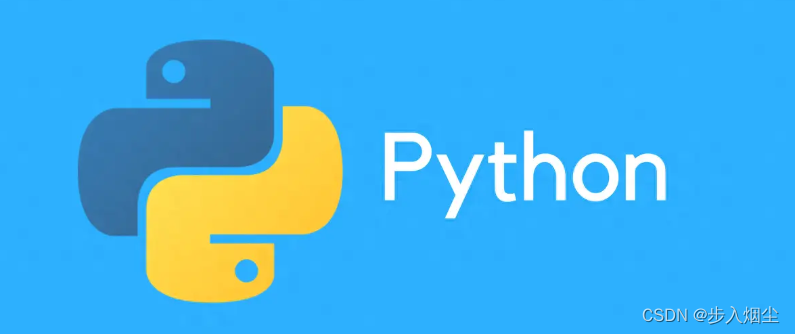





















 749
749

 被折叠的 条评论
为什么被折叠?
被折叠的 条评论
为什么被折叠?








